«Домашняя группа» («Home Group») впервые появилась в Windows 7. Создав такую группу, отпадает необходимость вводить имя пользователя и пароль при каждом подключении; появляется возможность использовать общие библиотеки и принтеры.
Создание «Домашней группы»
В сети должно находиться минимум 2 компьютера с ОС Windows 7 или выше (Windows 8, 8.1, 10). Хотя бы на одном из них должна быть установлена версия Windows 7 Home Premium (Домашняя расширенная) или выше.
Подготовка
Проверьте, является ли ваша сеть домашней. Это важно, поскольку общественная и сеть предприятия не даст создать «Home Group».
- Откройте меню «Пуск» и зайдите в «Панель управления».
- Во вкладке «Сеть и Интернет» выберите «Просмотр состояния сети и задач».
- Является ли ваша сеть домашней?
- Возможно, что вы раньше уже создавали группу и забыли об этом. Посмотрите на статус справа, он должен быть «Готовность к созданию».
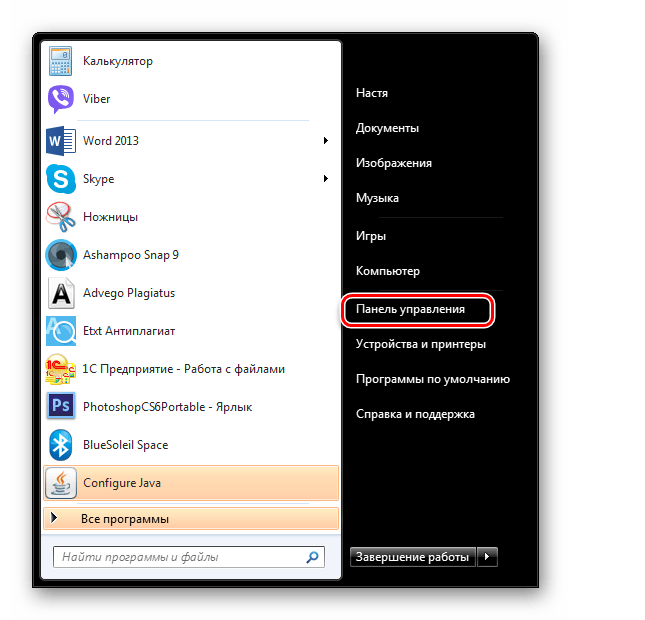
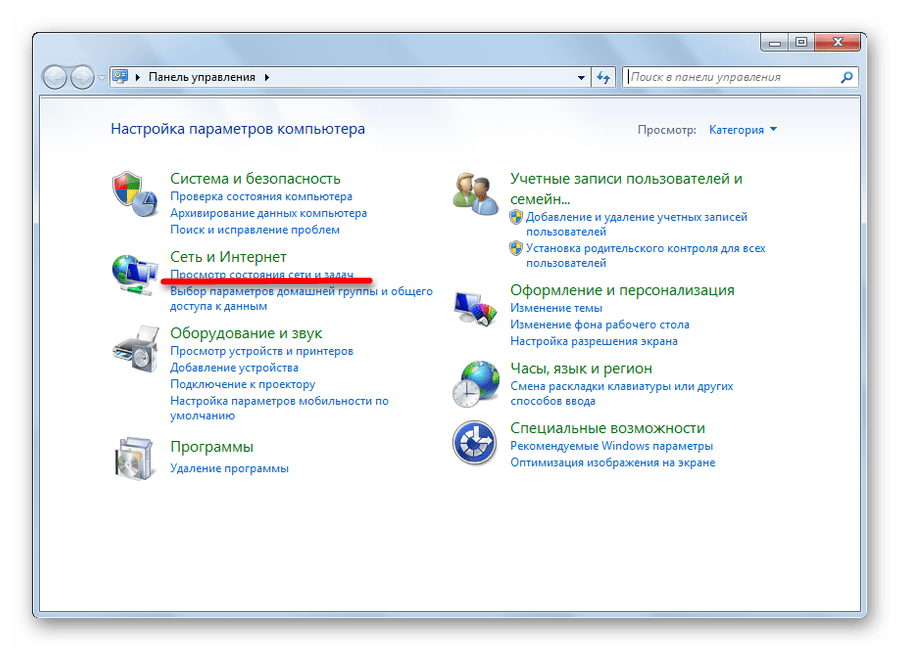
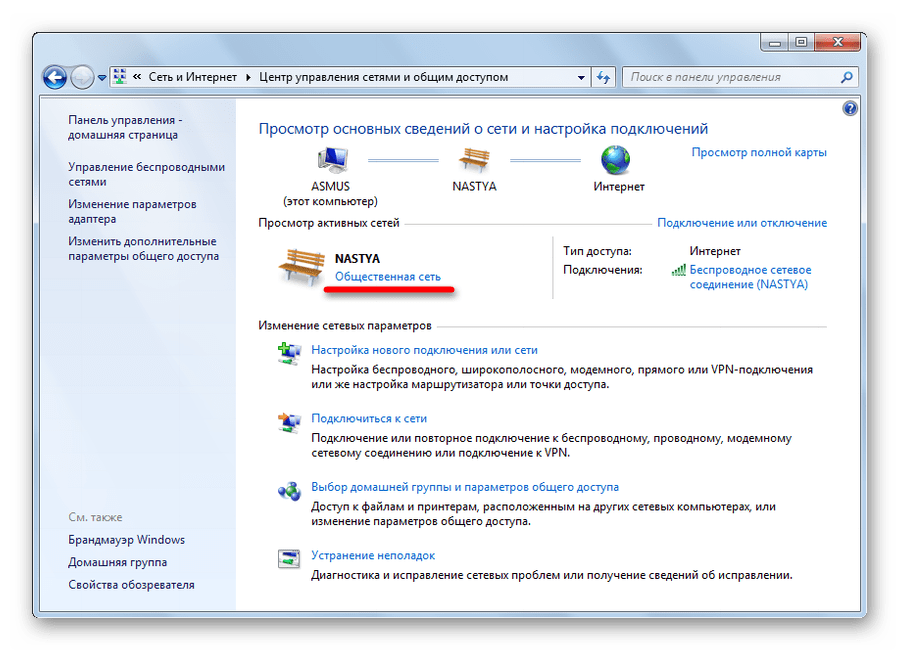
Если нет, то нажмите на нее и поменяйте тип на «Домашняя сеть».
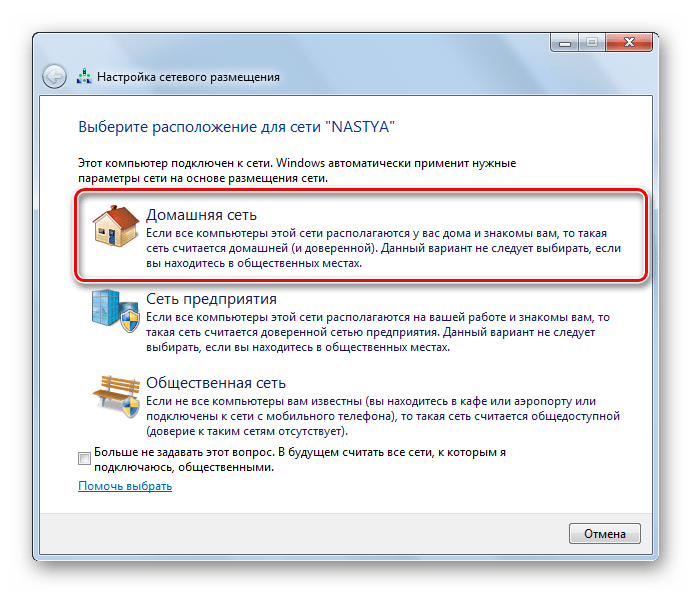
Процесс создания
Рассмотрим подробнее этапы создания «Home Group».
- Нажмите «Готовность к созданию».
- У вас появится кнопка «Создать домашнюю группу».
- Теперь нужно выбрать, к каким документам необходимо предоставить общий доступ. Выбираем нужные папки и жмем «Далее».
- Вам предложат сгенерированный случайный пароль, который нужно записать или распечатать. Жмем «Готово».
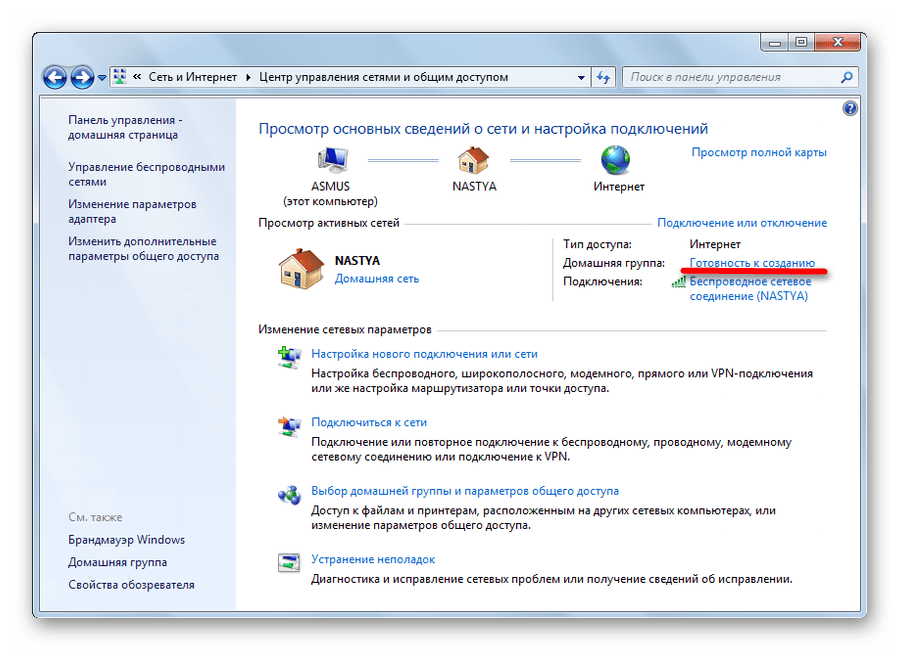
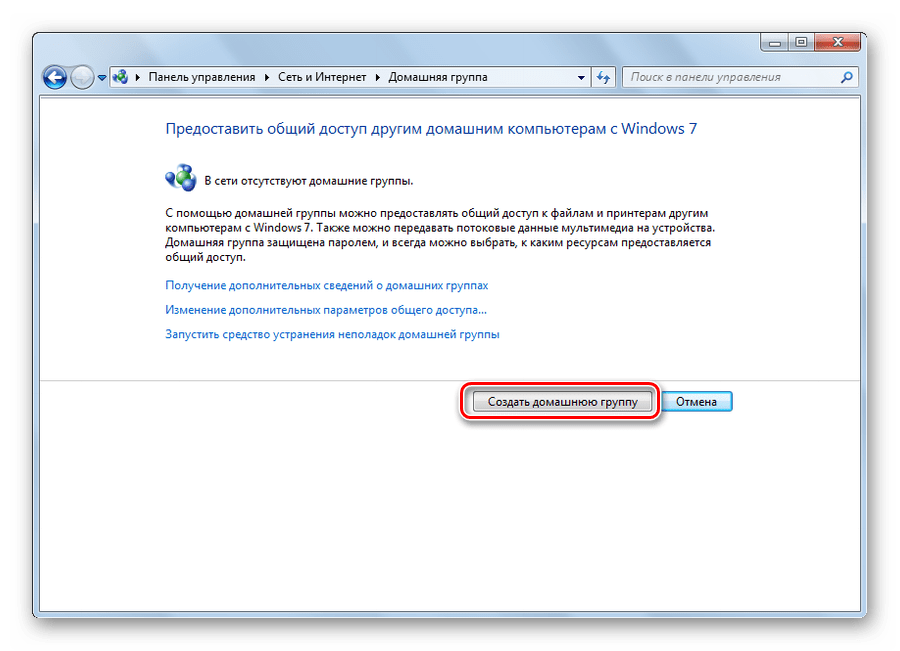
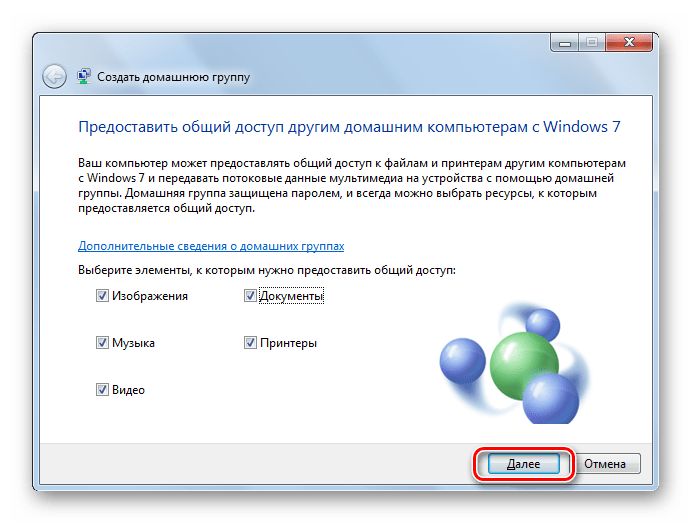

Наша «Home Group» создана. Изменить настройки доступа или пароль, выйти из группы можно в свойствах, нажав на «Присоединен».
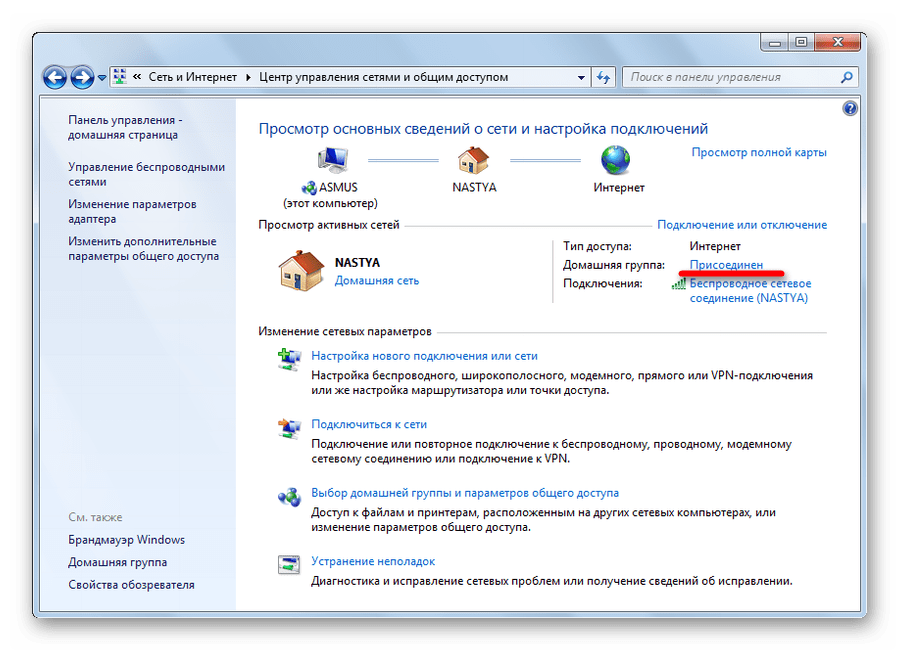
Рекомендуем поменять случайный пароль на собственный, который легко запомнится.
Смена пароля
- Для этого выберите пункт «Изменить пароль» в свойствах «Home Group».
- Прочитайте предупреждение и щелкните на «Изменение пароля».
- Введите свой пароль (минимум 8 символов) и подтвердите, нажав «Далее».
- Нажмите «Готово». Ваш пароль сохранен.
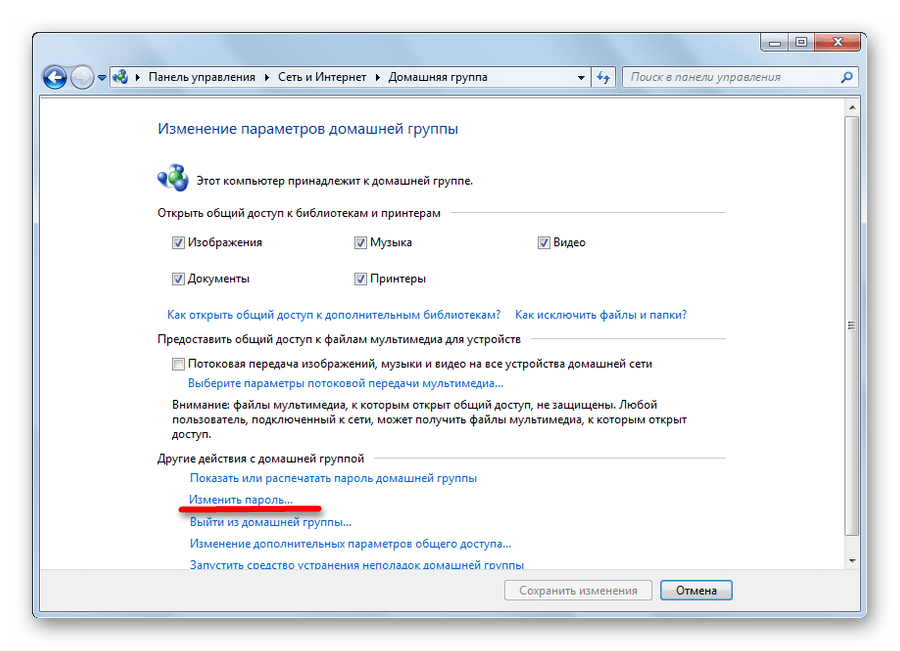
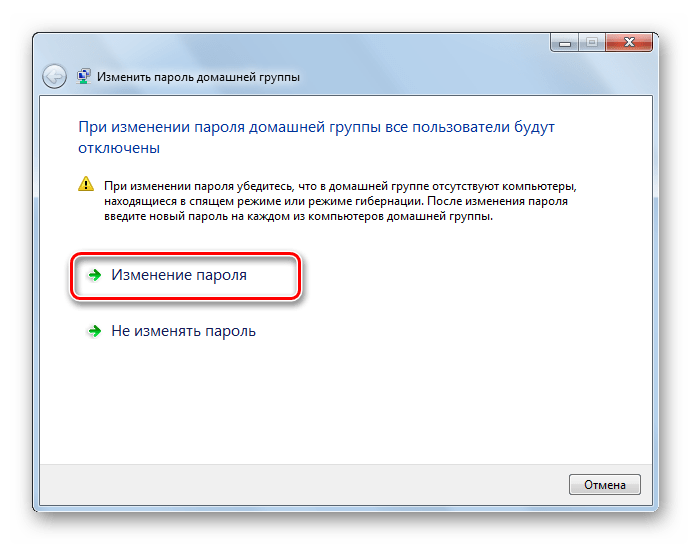
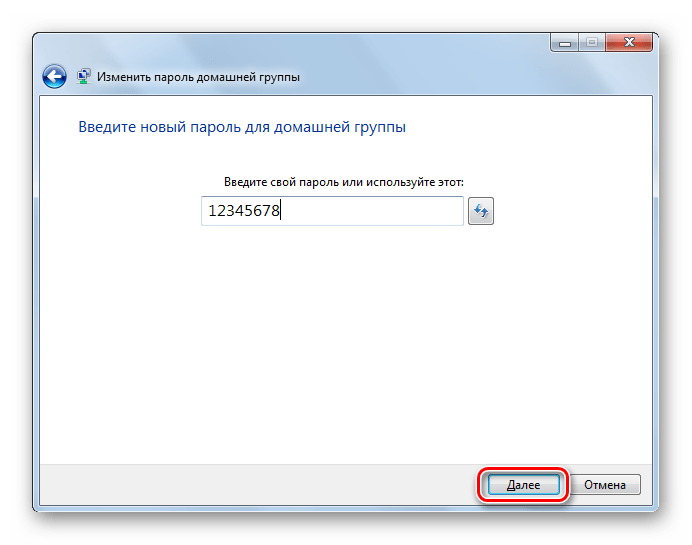
«Домашняя группа» позволит вам обмениваться файлами между несколькими компьютерами, тогда как остальные устройства, подключенные к той же сети, видеть их не будут. Рекомендуем потратить немного времени на ее настройку, чтобы обезопасить свои данные от гостей.
 Наша группа в TelegramПолезные советы и помощь
Наша группа в TelegramПолезные советы и помощь
 lumpics.ru
lumpics.ru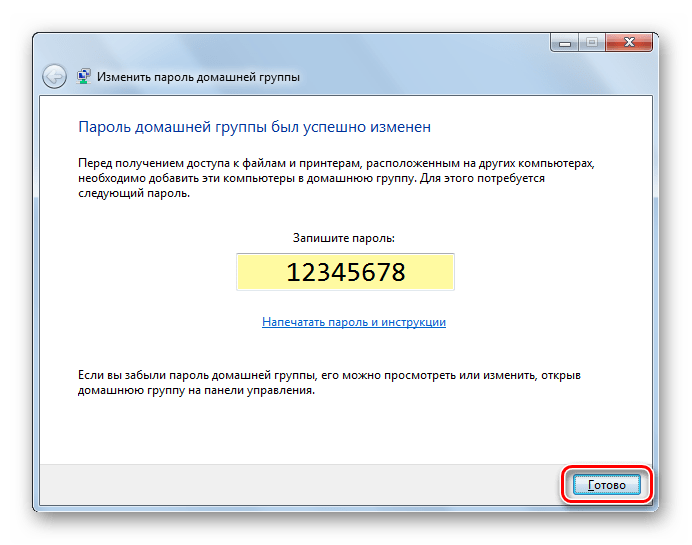



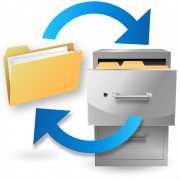
Спасибо за инструкцию.
Не знаю почему, но у меня пароль домашней группы показывает только компьютер на котором она была создана.
Здравствуйте, Сергей. Все верно, пароль будет отображаться только на том компьютере, где была создана домашняя группа. Запомните или сохраните этот пароль, чтобы подключаться к группе с других устройств, а сделать это можно следующим образом:
1. Перейдите в «Панель управления» через меню «Пуск».
2. Выберите категорию «Центр управления сетями и общим доступом».
3. Откройте раздел «Выбор домашней группы и параметров общего доступа».
4. Кликните на кнопку «Присоединиться», а затем следуйте отобразившимся инструкциям, чтобы соединиться с группой и ввести полученный ранее пароль.
Такое действие нужно провести на всех ПК, которые хотите подключить к созданной домашней группе.
Сделал всё по инструкции, всё равно на одном из пк выдаёт ошибку » Ошибка домашней группы» или же «неудаётся настроить домашнюю группу на этом компьютере»